
เนื้อหา
- อะไรคือสาเหตุของปัญหาความร้อนสูงเกินไปของ PS4
- แก้ไขปัญหา PS4 ร้อนเกินไปขณะเล่น Warzone
- การอ่านที่แนะนำ:
- ขอความช่วยเหลือจากเรา
มีผู้เล่นเกม PS4 Call Of Duty Warzone บางคนรายงานเกี่ยวกับคอนโซลของพวกเขาร้อนเกินไปและขัดข้องโดยไม่มีข้อผิดพลาด หากคุณกำลังมองหาวิธีแก้ปัญหานี้คู่มือนี้อาจช่วยได้ เราจะแสดงวิธีแก้ไขปัญหานี้ด้วยตัวคุณเอง
อะไรคือสาเหตุของปัญหาความร้อนสูงเกินไปของ PS4
มีสาเหตุหลายประการที่อาจทำให้ PS4 ของคุณร้อนเกินไปเมื่อเล่น Call of Duty Warzone
เกมต้องการการอัปเดต
หาก PS4 ของคุณขัดข้องหรือร้อนเกินไปเมื่อเล่นเกม Call Of Duty Warzone ไม่ใช่กับเกมอื่นอาจเป็นไปได้ว่าคุณอาจมีปัญหาในการเข้ารหัส ซึ่งหมายความว่าเวอร์ชันปัจจุบันของเกมอาจมีข้อผิดพลาดซึ่งอาจได้รับการแก้ไขโดยการอัปเดตเท่านั้น
Warzone จะไม่โหลดหากมันล้าสมัย แต่ในกรณีนี้คุณสามารถลองตรวจสอบการอัปเดตด้วยตนเองเพื่อตรวจสอบอีกครั้ง คุณสามารถทำได้โดยการออกจากเกมรีสตาร์ทคอนโซลและลองเล่นอีกครั้ง
การระบายอากาศไม่ดี
ส่วนประกอบภายในของ PS4 สามารถระบายความร้อนได้อย่างรวดเร็วเมื่อพยายามเล่นเกมดังนั้นจึงต้องมีการไหลเวียนของอากาศเข้าและรอบ ๆ อย่างสม่ำเสมอเพื่อให้ความร้อนอยู่เสมอ หากช่องระบายอากาศของ PS4 ถูกปิดกั้นหรืออยู่ใกล้กับผนังหรือวัตถุมากเกินไปอาจมีอากาศไม่เพียงพอที่จะไหลเวียนภายในคอนโซล ตรวจสอบให้แน่ใจว่ามีช่องว่างอย่างน้อย 2 นิ้วระหว่างคอนโซลและวัตถุใด ๆ ที่อยู่รอบ ๆ
สัมผัสกับความร้อนโดยตรง
หาก PS4 ของคุณตั้งอยู่ในบริเวณที่ได้รับความร้อนเช่นเมื่ออยู่ข้างเตาอบเตาเผาหรือหน้าต่างที่มีแสงแดดส่องถึงโดยตรงเครื่องอาจร้อนเกินไป พยายามย้ายตำแหน่งคอนโซลไปยังบริเวณที่เย็นกว่าและตรวจสอบให้แน่ใจว่ามีการระบายอากาศที่ดี
ซอฟต์แวร์ไม่ได้รับการอัพเดต
ในบางกรณีที่เกิดขึ้นไม่บ่อยนักความผิดพลาดของซอฟต์แวร์ PS4 อาจทำให้ระบบขัดข้องหรือเรียกเตือนความร้อนสูงเกินไป สิ่งนี้อาจเกิดขึ้นแม้ว่าคอนโซลจะไม่ร้อนเกินไปเลยก็ตาม ตรวจสอบให้แน่ใจว่าคุณได้ติดตั้งการอัปเดตซอฟต์แวร์ล่าสุดเพื่อแก้ไขปัญหา
ฮาร์ดแวร์ทำงานผิดปกติ
สำหรับผู้ใช้ที่โชคร้าย PS4 อาจล้มเหลวเนื่องจากความผิดพลาดของฮาร์ดแวร์ กรณีนี้อาจเกิดขึ้นหากคอนโซลหล่นกระแทกโดนวัตถุแข็งหรือสัมผัสกับองค์ประกอบต่างๆเช่นฝุ่นความร้อนน้ำหรือความชื้นเป็นประจำ
แก้ไขปัญหา PS4 ร้อนเกินไปขณะเล่น Warzone
ดูวิธีแก้ไขปัญหาด้านล่างเพื่อแก้ไขปัญหา PS4 ร้อนเกินไปขณะเล่น Warzone
- ปิด PS4 ของคุณ
หากคุณสังเกตเห็นว่าคอนโซลของคุณร้อนเกินไปที่จะสัมผัสให้แน่ใจว่าได้ปิดเครื่องทันที PS4 ได้รับการออกแบบให้ปิดตัวเองหากอุณหภูมิภายในถึงระดับหนึ่ง แต่อย่ารอให้เกิดขึ้น
หากคอนโซลดูเหมือนจะหยุดนิ่งและคุณไม่สามารถรีสตาร์ทหรือปิดเครื่องได้ตามปกติให้ถอดสายไฟออกจากด้านหลังประมาณ 30 วินาที
- อัปเดตเกม
คุณสามารถตรวจสอบการอัปเดต Warzone ได้ด้วยตนเองโดยทำตามขั้นตอนเหล่านี้:
- ไปที่ไลบรารีเกม
- วางเมาส์เหนือเกมที่คุณต้องการอัปเดต
-กด ตัวเลือก ปุ่มบนคอนโทรลเลอร์ของคุณ ควรเปิดเมนูด้านข้าง
-เลือก ตรวจสอบสำหรับการปรับปรุง.
- หาก Warzone มีการอัปเดตที่รอดำเนินการให้ทำตามขั้นตอนเพื่อติดตั้ง
- ย้ายคอนโซลไปยังที่เย็นและมีอากาศถ่ายเทสะดวก
หาก Warzone ได้รับการอัปเดต แต่ PS4 ยังร้อนเกินไปสิ่งต่อไปที่คุณต้องทำคือตรวจสอบให้แน่ใจว่ามีการระบายอากาศอย่างเหมาะสม ถ้าเป็นไปได้ให้ย้ายไปไว้ในที่โล่งกว่าเช่นไม่มีด้านบนของโต๊ะและดูว่าจะแก้ปัญหาได้ไหม

- ทำความสะอาดช่องระบายอากาศและตรวจสอบสิ่งอุดตัน
ตรวจสอบให้แน่ใจว่าคุณได้นำสิ่งของที่ไม่จำเป็นที่อาจปิดกั้นด้านข้างและส่วนหลังของคอนโซลออก จากนั้นลองตรวจสอบฝุ่นหรือสิ่งแปลกปลอมที่อาจปิดกั้นช่องระบายอากาศ นี่เป็นวิธีระบายอากาศสูงสุดของ PS4
หากคุณสามารถจัดการได้ให้ลองเปิดคอนโซลขึ้นเพื่อให้คุณสามารถทำความสะอาดช่องระบายฝุ่นด้านในได้อย่างทั่วถึง โปรดทราบว่าการเปิดคอนโซลจะทำให้การรับประกันเป็นโมฆะดังนั้นให้ดำเนินการนี้เฉพาะในกรณีที่ PS4 ของคุณไม่อยู่ในประกันอีกต่อไป
- หลีกเลี่ยงแหล่งความร้อนโดยตรง
ความร้อนจากแหล่งภายนอกสามารถทำให้คอนโซลสะสมความร้อนได้เร็วมาก ให้เป็นประเด็นเพื่อหลีกเลี่ยงการวางอุปกรณ์อิเล็กทรอนิกส์ใด ๆ เช่น PS4 ของคุณไว้ใกล้ไฟหรือแหล่งที่มีความร้อนโดยตรง

- ลองเกมเวอร์ชันดิจิทัล
หากคุณมีเกมจริงเป็นไปได้ว่าคอนโซลอาจเกิดความร้อนมากขึ้นเมื่อแผ่นดิสก์หมุนอยู่ภายในทำให้เกิดปัญหาความร้อนสูงเกินไป ถ้าเป็นไปได้ลองเล่น Warzone เวอร์ชันดิจิทัลเพื่อดูว่ามีความแตกต่างหรือไม่
หากคุณมีเพื่อนที่มีเกมเวอร์ชันดิจิทัลขอให้เขาหรือเธอล็อกอินเข้าสู่คอนโซลของคุณและติดตั้ง Warzone หากเป็นไปไม่ได้ให้เพิกเฉยต่อคำแนะนำนี้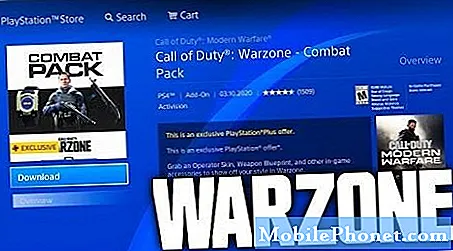
- กู้คืนซอฟต์แวร์เป็นค่าเริ่มต้น (รีเซ็ตเป็นค่าเริ่มต้นจากโรงงาน)
หาก PS4 ของคุณยังร้อนเกินไปเมื่อเล่น Warzone หลังจากทำตามวิธีแก้ปัญหาทั้งหมดข้างต้นแล้วก็ถึงเวลาที่คุณต้องพิจารณาตรวจสอบซอฟต์แวร์ คุณสามารถทำได้โดยทำการรีเซ็ตเป็นค่าเริ่มต้นจากโรงงาน
ในการรีเซ็ต PS4 เป็นค่าเริ่มต้นจากโรงงานคุณจะต้องบูตเครื่องไปที่เซฟโหมดก่อน ด้านล่างนี้เป็นขั้นตอนที่ต้องทำ:
- ปิด PS4 โดยสมบูรณ์
- เมื่อคอนโซลปิดสนิทให้กดปุ่มเปิด / ปิดที่แผงด้านหน้าของ PS4 ค้างไว้จนกว่าคุณจะได้ยินเสียงบี๊บสองครั้ง
- ปล่อยปุ่มเปิดปิดหลังจากเสียงบี๊บครั้งที่สองซึ่งควรจะเกิดขึ้นประมาณเจ็ดวินาทีหลังจากเสียงบี๊บแรก
- เชื่อมต่อคอนโทรลเลอร์ของคุณเข้ากับคอนโซลโดยใช้สาย USB จากนั้นกดปุ่ม PlayStation
- ในเมนู Safe Mode ให้เลือก ตัวเลือก 7 (เริ่มต้น PS4 / ติดตั้งซอฟต์แวร์ระบบใหม่).
จะทำอย่างไรถ้า PS4 ของคุณยังร้อนเกินไปเมื่อเล่น Warzone
ไม่มีข้อบกพร่องที่เป็นที่ทราบแน่ชัดที่ Activision หรือ Sony ระบุว่าอาจทำให้ PS4 ร้อนเกินไปอย่างต่อเนื่อง หากคอนโซลของคุณยังคงร้อนจัดแม้ว่าคุณจะทำตามคำแนะนำของเราในคู่มือนี้แล้วนั่นอาจเป็นเพราะฮาร์ดแวร์ที่ไม่ดี หาก PS4 ของคุณยังอยู่ในประกันโปรดติดต่อฝ่ายสนับสนุนของ PlayStation เพื่อขอความช่วยเหลือเพิ่มเติม หรือคุณสามารถไปที่ศูนย์บริการ Sony ที่ใกล้ที่สุดหรือร้านค้าเพื่อซ่อมแซมคอนโซลของคุณ
การอ่านที่แนะนำ:
- วิธีตรวจสอบการอัปเดตไดรเวอร์ GPU ของ AMD
- วิธีตรวจสอบและติดตั้งการอัปเดตไดรเวอร์ GPU | NVIDIA
- วิธีแก้ไขปัญหา Uplay Crashing และ Freezing
- วิธีแก้ไข Call Of Duty Warzone ขัดข้องหรือแช่แข็งบน PS4
ขอความช่วยเหลือจากเรา
มีปัญหากับโทรศัพท์ของคุณ? อย่าลังเลที่จะติดต่อเราโดยใช้แบบฟอร์มนี้ เราจะพยายามช่วย นอกจากนี้เรายังสร้างวิดีโอสำหรับผู้ที่ต้องการทำตามคำแนะนำด้วยภาพ เยี่ยมชมช่อง Youtube TheDroidGuy ของเราเพื่อแก้ไขปัญหา


